Come fare una divisione nell'editor delle equazioni
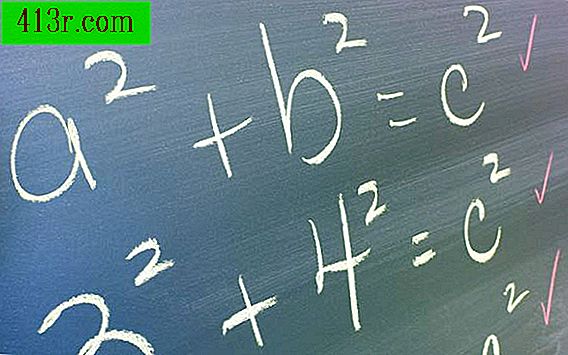
Passaggio 1
Esegui Microsoft Word dal pulsante "Start" sul tuo computer o da un link sotto forma di un'icona se ne hai una salvata sul desktop o sulla barra delle applicazioni. Apri il documento in cui vuoi inserire la tua equazione.
Passaggio 2
Seleziona la scheda "Inserisci" in Word 2010 e scegli il sottomenu "Equazione" in alto a destra nella barra dei menu. Per le versioni precedenti di Word, selezionare "Inserisci" e quindi "Oggetto", quindi fare clic su "Equation Editor" dal sottomenu. Ciò inserirà una finestra di equazione nel documento e visualizzerà un pannello di icone di formula nella parte superiore della barra dei menu. Saranno anche disponibili opzioni di visualizzazione. Tra queste opzioni c'è una divisione con una semplice linea orizzontale e riquadri modificabili in alto e in basso, o una divisione diagonale. Seleziona l'opzione in base alle tue preferenze.
Passaggio 3
Scrivi la tua equazione nella scatola intesa per quello scopo. Per la divisione è possibile scrivere x / y e quindi premere "Invio", che mostrerà la "x" sopra la "y" separata da una linea orizzontale. Puoi anche digitare la "x" e quindi selezionare il pulsante "Divisione" nella parte superiore della barra dei menu, che mostrerà l'equazione con un segno di divisione.
Passaggio 4
Scrivi i tuoi valori sostituendo "x" e "y" con i numeri. Ad esempio, sostituire "x" con 1 nel numeratore (il campo superiore) e sostituire "y" con 2 nel denominatore (il campo inferiore). Premi "Invio" per uscire dalla modalità di modifica e visualizzare la tua equazione così come apparirà nel documento.






